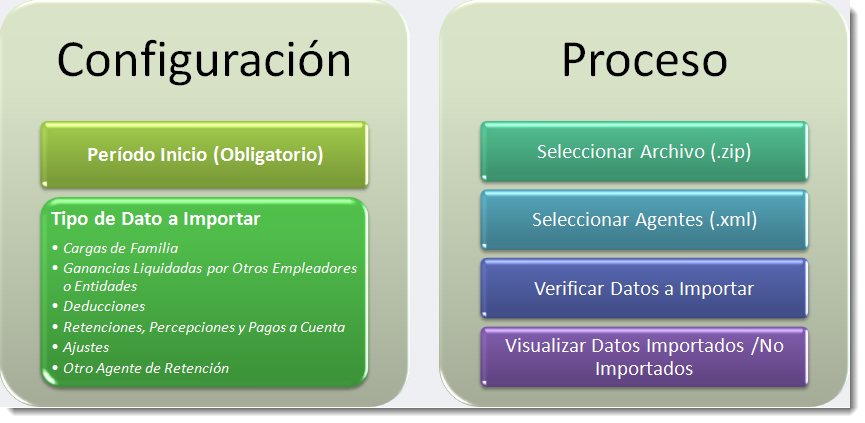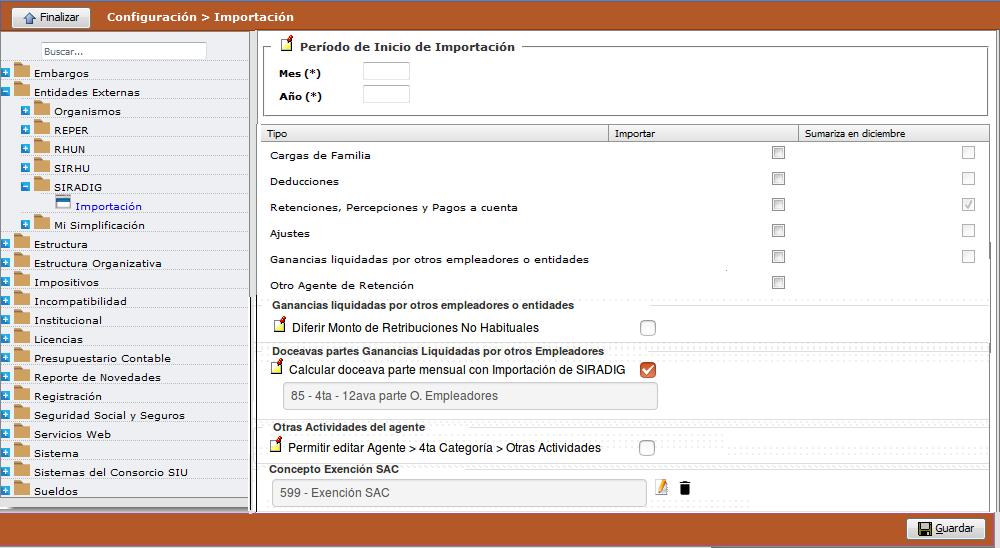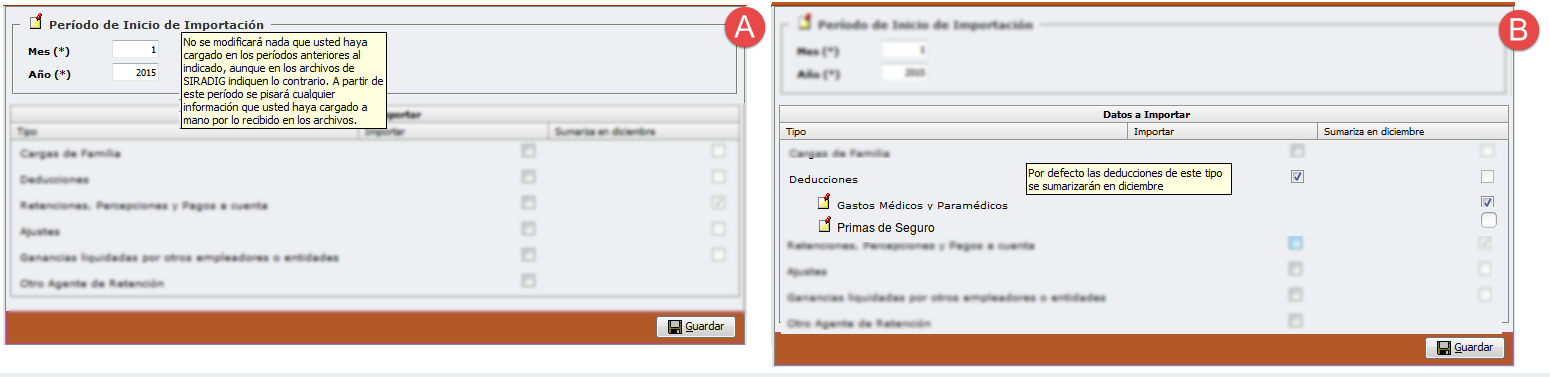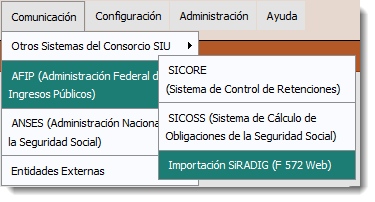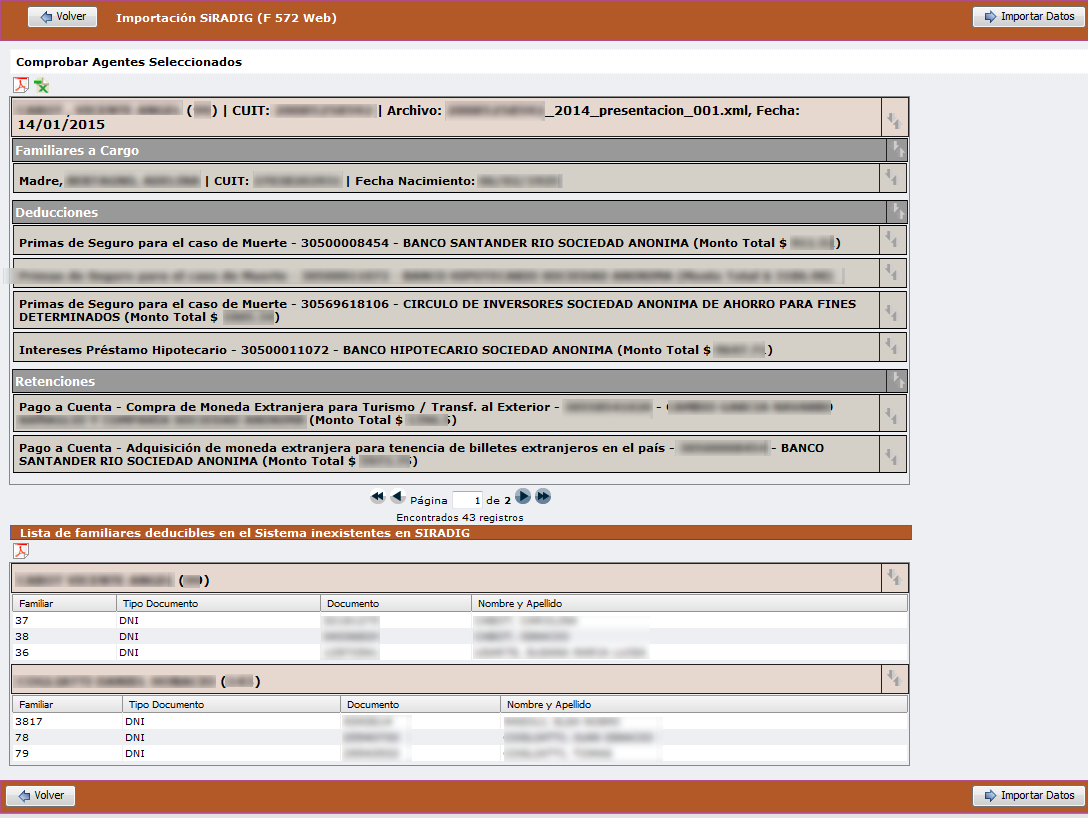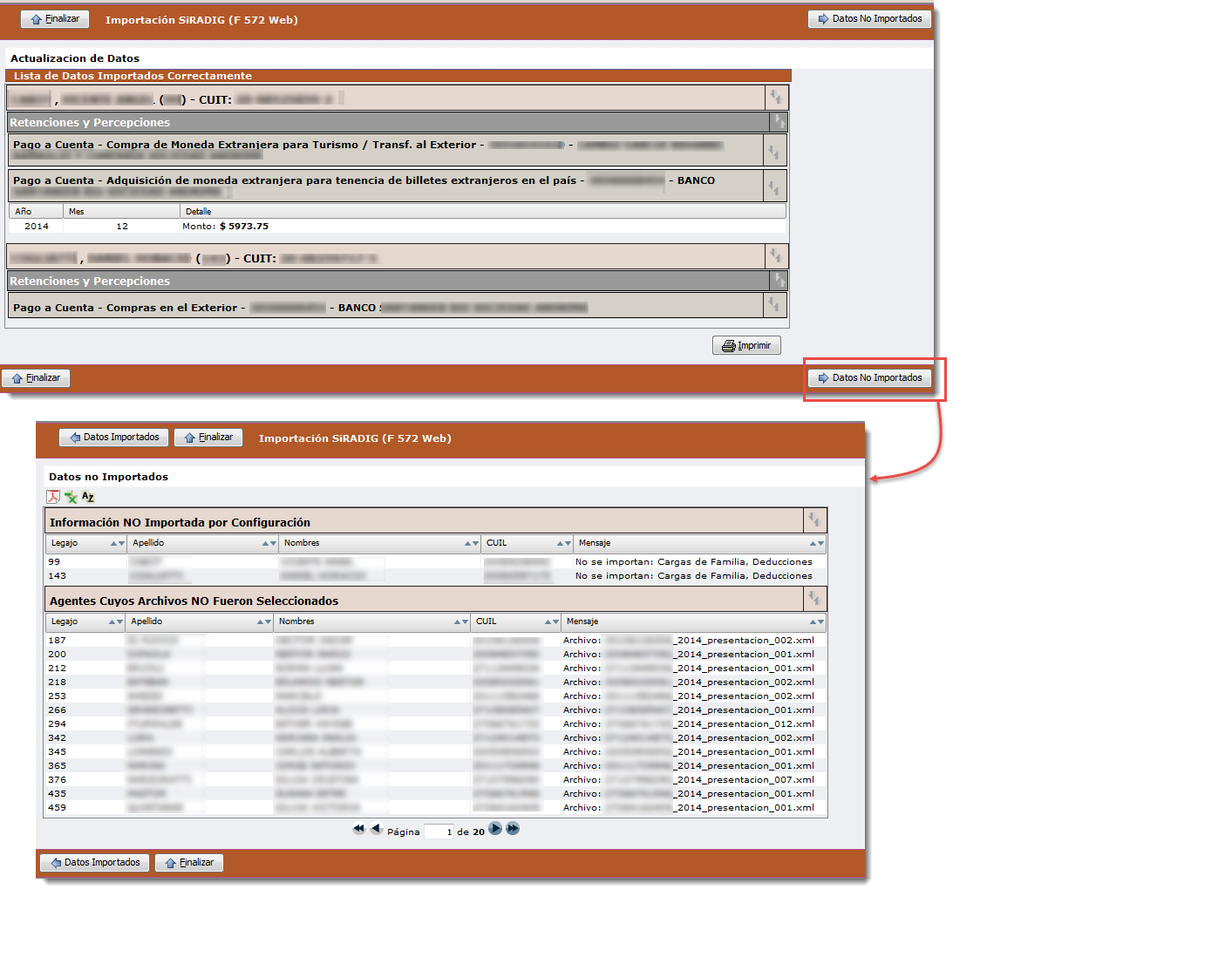SIU-Mapuche/Version3.27.0/Documentacion de las operaciones/comunicacion/afip/siradig

< Documentación de las operaciones
Sumario
Importación de SIRADIG - Formulario 572 Web
Introducción
Esta opción del sistema es utilizada para poder importar de manera automática la información cargada por los agentes en el sitema de AFIP, SIRADIG. Para que el proceso funcione correctamente es necesario primero efectuar la Configuración de los parámetros correspondientes, tal como la fecha de Inicio de la importación Automática o como los Tipos de Datos que se desan Importar.
El proceso está dado por un conjunto de ventanas consecutivas que nos guían en el Paso a Paso para realizar la correcta importación de la información.
A continuación se indican una serie de consideraciones a tener en cuenta con respecto a los Tipos de Datos a Importar:
- Cargas de Familia: El familiar se busca por CUIL o DNI, dependiendo del tipo indicado en el archivo .xml. En el caso de que no se encuentre se indica que el familiar es inexistente.
- Ganancias Liquidadas por Otros Empleadores o Entidades: Se verifica el CUIT del Empleador, en caso de que no exista se agrega. Se va a configurar si el monto se difiere hasta diciembre o no. No se importa el Monto Retenciones del Impuesto a las Ganancias retGan. En el caso que esta campo tenga valores en el archivo se informa correctamente que este valor no fue importado.
- Deducciones: Los Gastos Médicos y Paramédicos por defecto están configurados para que se sumaricen en diciembre. Esta opción puede modificarse sin problemas desde la interfaz del Mapuche. Los Aportes a Sociedades de Garantía Recíproca no se importan. En el caso de que exista alguna deducción de este tipo se informa correctamente que no se está importando.
- Retenciones, Percepciones y Pagos a Cuenta: Por defecto este tipo de dato está configurado para que se sumarice en diciembre. Esta opción puede modificarse sin problemas desde la interfaz del Mapuche.
- Ajustes: Si el Ajuste es de tipo 1 se toma como un Bruto Retroactivo. si es tipo 2 se toma como Deducción de tipo Aportes a Sociedades de Garantía Recíproca y no se importan.
- Otro Agente de Retención: Esta información se encuentra en un archivo .xml diferente. Si el CUIT del Agente de Retención no se encuentra se carga y se indica que es Agente de Retención del Empleado desde el período presentado hasta diciembre de ese año.
Configuración
En primer lugar es necesario acceder a Configuración > Entidades Externas > SIRADIG > Importación para configurar los parámetros de la Importación. Por un lado se encuentra el período de inicio y por otro el Tipo de Datos a Importar, ya que puede decidirse no importar TODA la información que proviene de los archivos. Los tipos de Datos son Cargas de Familia, Deducciones, Retenciones, Percepciones y Pagos a Cuenta, Ajustes, Ganancias liquidadas por otros empleadores o entidades y Otro Agente de Retención.
Cada parámetro tiene alguna particularidad, por lo que se detalla a continuación cada punto a tener en cuenta:
- En la imagen
 se puede ver que debe configurarse el período de inicio de la Importación Automática de los datos, es necesario tener en cuenta, tal como se indica en el hint, que a partir de este período se pisará cualquier información que se haya cargado a mano por lo recibido en los archivos.
se puede ver que debe configurarse el período de inicio de la Importación Automática de los datos, es necesario tener en cuenta, tal como se indica en el hint, que a partir de este período se pisará cualquier información que se haya cargado a mano por lo recibido en los archivos. - En la imagen
 se observa que al seleccionar que se desean importar las Deducciones por defecto los Gastos Médicos y Paramédicos se Sumarizan en Diciembre. Esto puede modificarse por el usuario, ya que se puede optar por no acumular en diciembre sino importar mes a mes la información cargada.
se observa que al seleccionar que se desean importar las Deducciones por defecto los Gastos Médicos y Paramédicos se Sumarizan en Diciembre. Esto puede modificarse por el usuario, ya que se puede optar por no acumular en diciembre sino importar mes a mes la información cargada.
- En la imagen
 se observa que al seleccionar que se desean importar las Retenciones, Percepciones y Pagos a Cuenta por defecto se habilita la opción de Sumarizar en Diciembre. Esto puede modificarse por el usuario, ya que se puede optar por no acumular en diciembre sino importar mes a mes la información cargada. Es importante tener en cuenta el caso que se indica en el hint, para que no quede información duplicada mes a mes y acumulada en diciembre.
se observa que al seleccionar que se desean importar las Retenciones, Percepciones y Pagos a Cuenta por defecto se habilita la opción de Sumarizar en Diciembre. Esto puede modificarse por el usuario, ya que se puede optar por no acumular en diciembre sino importar mes a mes la información cargada. Es importante tener en cuenta el caso que se indica en el hint, para que no quede información duplicada mes a mes y acumulada en diciembre. - En la imagen
 se observa que al indicar que se importarán las Ganancias liquidadas por otros empleadores o entidades se habilita la opción Diferir Monto de Retribuciones NO Habituales. Tal como se indica en el hint, si se difiere se toma el monto del el campo y se difiere desde el mes indicado hasta diciembre. Si no se difiere entonces se suman las Retribuciones No Habituales + Ganancia Bruta + Ajustes y se coloca en dh42.imp_bruoa.
se observa que al indicar que se importarán las Ganancias liquidadas por otros empleadores o entidades se habilita la opción Diferir Monto de Retribuciones NO Habituales. Tal como se indica en el hint, si se difiere se toma el monto del el campo y se difiere desde el mes indicado hasta diciembre. Si no se difiere entonces se suman las Retribuciones No Habituales + Ganancia Bruta + Ajustes y se coloca en dh42.imp_bruoa.
Proceso
El proceso se incia en la opción del menú Comunicación > AFIP > Importación SIRADIG
Lo primero que debemos hacer es seleccionar el archivo con la información que deseamos importar. El archivo es de tipo zip y contiene los xml de los agentes que realizaron la presentación del SIRADIG. El nombre de cada xml está compuesto por la siguiente información (CUIL del agente)_(Año presentación)_presentacion_(número de presentación en el año).xml. Una vez que seleccionemos el archivo .zip veremos el listado de la última presentación efectuada por cada Agente. Pueden seleccionarse todos o sólo algunos para luego proceder a Verificar los Datos que se encuentran en los xml.
La Verificación de los Datos consiste en leer la información del xml e informar qué es lo que se va a importar, realizando un detalle por cada Tipo de Dato. A su vez se emite un listado de los Familiares de los agentes que se encuentran deducibles en el Mapuche pero no en SIRADIG. Esto puede deberse a diferencias entre los CUIL de los familiares.
Al efectuar la Importación de los datos vamos a visualizar una pantalla similar a la anterio con la información que fue importada correctamente, y tendremos la posibilidad de imprimir en una Plantilla los Datos importados. Por otro lado se observa un Botón Datos No Importados que va a listar la información que no se importó por no haber sido seleccionada.
Informes
En Informes > Siradig > Log se puede observar un resúmen de TODOS los datos procesados y no procesados. En este informe se encuentan los campos indicados que , como se indicó anteriormente, son ignorados en la importación, quedando registro en el caso de que estos datos cuenten con valores y se decida registrarlos de alguna forma.
El reporte se puede obtener por período de importación, y se indicarán la Fecha de Presentación, Fecha de Importación, Período del sistema, si fue Procesado o no, y una descripción del movimiento. El reporte se obtiene en formato .pdf